Widget Marcatori
Panoramica
I marcatori sono punti temporanei indicati sulla mappa sotto forma di bandierine. I widget mostrano la Direzione, la Distanza, l'Indirizzo e l'Orario di arrivo previsto al marcatore. Permettono di trovare rapidamente i marcatori sulla mappa e di modificarne la posizione. Per saperne di più sui marcatori, consultare questo articolo.
Widget Barra Superiore
Il widget Barra marcatori mappa (Android) / Indicazione distanza - Barra superiore (iOS) visualizza:
- Distanza dalla posizione corrente (o dal punto centrale della mappa / dal punto iniziale di tocco della mappa quando la Posizione è disattivata) al punto selezionato indicato dal Marcatore sulla mappa (le Unità di lunghezza possono essere scelte nelle impostazioni del Profilo).
- Una freccia dello stesso colore del marcatore indica la direzione dalla posizione corrente (o dal punto centrale della mappa / dal punto iniziale di tocco della mappa quando la Posizione è disattivata) e l'orientamento nello spazio del dispositivo (direzione) verso il marcatore.
- Indirizzo della posizione.
- Icona del menu che porta a Elenco marcatori mappa.
È anche possibile selezionare la visualizzazione di uno o due marcatori. Per saperne di più sulle impostazioni dei widget, consultare questo articolo.
La distanza dal marcatore è la lunghezza della linea retta tra la propria posizione (o il punto centrale della mappa / il punto iniziale di tocco della mappa quando la Posizione è disattivata) e il marcatore.
- Android
- iOS
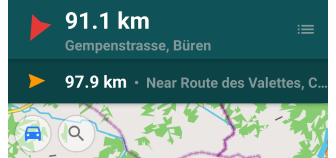
| Abilita | Menù → Configura lo schermo → Widget → Scegli un pannello → Barra marcatori mappa |
| Con un tocco | La parte visibile della mappa si sposta sulla posizione del marcatore. |
| Tocco lungo + spostamento | Per misurare la distanza e vedere la direzione da un punto particolare della mappa al marcatore tracciato, è necessario effettuare un tocco lungo e spostare immediatamente e leggermente la posizione della mappa (il menu contestuale non deve apparire). |
| Avvicinamento al marcatore | Se la vostra posizione si trova entro un piccolo raggio dal marcatore della mappa (< 50 m), nel campo del widget è possibile visualizzare un pulsante di spunta per eliminare rapidamente il marcatore della mappa (contrassegnarlo come superato). Il marcatore spuntato viene sostituito dal marcatore successivo nell'elenco dei marcatori. |
| Formato distanza | Menù → Configura il profilo → Impostazioni generali → Unità e formati → Unità di misura di lunghezza |
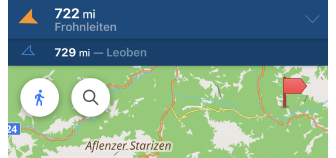
| Abilita | Menù → Configura lo schermo → Widget → Scegli un pannello → Barra marcatori mappa |
| Con un tocco | La parte visibile della mappa si sposta sulla posizione del marcatore. |
| Con un tocco | Passaggio da "Distanza" a "Orario di arrivo previsto" (modalità di commutazione). |
| Avvicinamento al marcatore | Se la vostra posizione si trova entro un piccolo raggio dal marcatore della mappa (< 50 m), nel campo del widget è possibile visualizzare un pulsante di spunta per eliminare rapidamente il marcatore della mappa (contrassegnarlo come superato). Il marcatore spuntato viene sostituito dal marcatore successivo nell'elenco dei marcatori. |
| Formato distanza | Menù → Impostazioni → Profili app → Impostazioni generali → Unità e formati → Unità di misura di lunghezza |
Widget del Pannello
Il widget Marcatori mappa (per Android) e Indicazione distanza - Widget (per iOS) visualizza:
- Distanza dalla posizione corrente al punto selezionato indicato dal Marcatore sulla mappa (le Unità di lunghezza possono essere scelte nelle impostazioni del Profilo).
- Orario di arrivo previsto o ETA. È l'ora (hh:mm) in cui il veicolo o la persona dovrebbe arrivare a destinazione. Viene calcolato come la distanza dal marcatore divisa per la velocità media. La velocità media è calcolata come la media di tutti i valori di velocità ricevuti dai punti di localizzazione per l'intervallo di tempo selezionato da 15 secondi a 60 minuti.
È anche possibile selezionare la visualizzazione di uno o due marcatori. Per saperne di più sulle impostazioni dei widget, consultare questo articolo.
La distanza dal marcatore è la lunghezza della linea retta tra la propria posizione (o un punto particolare della mappa) e il marcatore.
- Android
- iOS
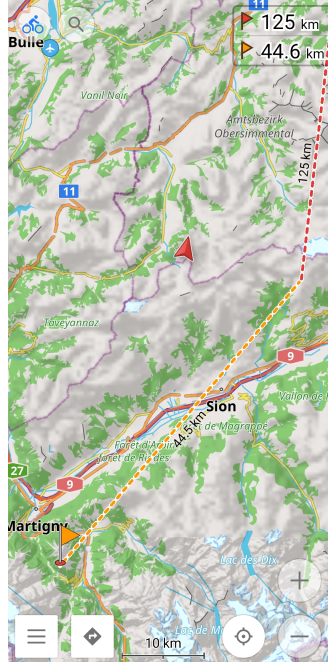
| Abilita | Menù → Configura lo schermo → Widget → Pannello sinistro/Pannello destro → Marcatori mappa |
| Con un tocco 1 | Passaggio da "Distanza" a "Orario di arrivo previsto" (modalità di commutazione). |
| Con un tocco 2 | La parte visibile della mappa si sposta sulla posizione del marcatore (Vai alla modalità di localizzazione del marcatore) |
| Tocco lungo + spostamento | Per misurare la distanza e vedere la direzione da un punto particolare della mappa al marcatore tracciato, è necessario effettuare un tocco lungo e spostare immediatamente e leggermente la posizione della mappa (il menu contestuale non deve apparire). |
| Formato distanza | Menù → Configura il profilo → Impostazioni generali → Unità e formati → Unità di misura di lunghezza |
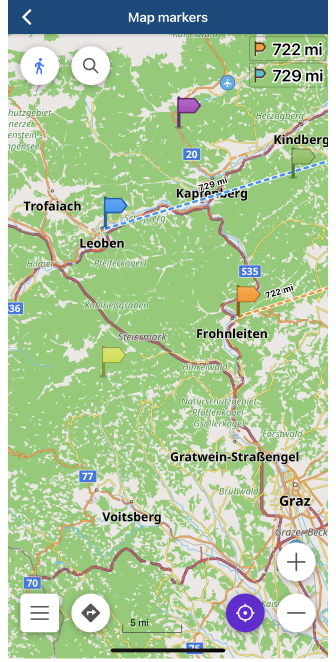
| Abilita | Menù → Configura lo schermo → Widget → Scegli un pannello → Barra marcatori mappa |
| Con un tocco | La parte visibile della mappa si sposta sulla posizione del marcatore. |
| Con un tocco | Passaggio da "Distanza" a "Orario di arrivo previsto" (modalità di commutazione). |
| Formato distanza | Menù → Impostazioni → Profili app → Impostazioni generali → Unità e formati → Unità di misura di lunghezza |
Configurare i Widget Marcatori
È possibile leggere le informazioni generali sulle impostazioni del widget Marcatori mappa in questa pagina.
Barra marcatori mappa
Il widget della barra superiore visualizza la distanza e la direzione rispetto al marcatore mappa successivo dalla posizione corrente. Nelle impostazioni è possibile scegliere se visualizzare uno o due marcatori nella parte superiore dello schermo.
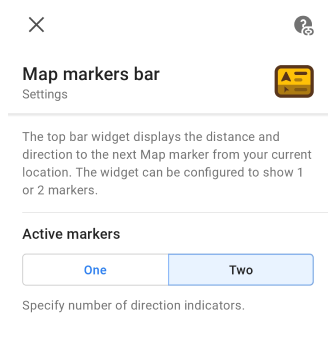
Marcatori mappa
Il widget mostra la distanza o l'orario di arrivo previsto (ETA) per il primo o il secondo marcatore nell'elenco dei marcatori mappa. È possibile scegliere: un marcatore, il primo o il secondo, da visualizzare sullo schermo o entrambi.
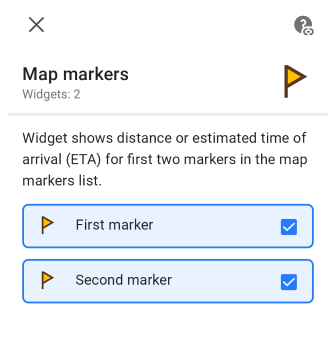
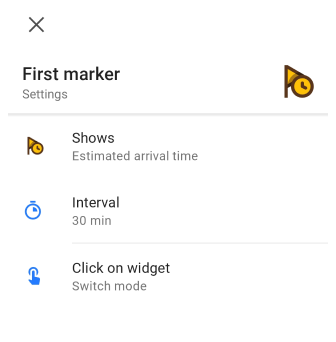
| Mostra | Questa modalit�à consente di scegliere quali informazioni visualizzerà il widget: Distanza o Orario di arrivo previsto. |
| Intervallo | Se in 'Mostra' è selezionato Orario di arrivo previsto, questa opzione appare con una scelta di tempi (da 15 secondi a 60 minuti) per il calcolo dell'ETA. |
| Clicca sul widget | Questa impostazione consente di scegliere quale azione verrà eseguita quando si fa clic sul widget: Cambia modalità o Vai alla posizione del marcatore. |
Aspetto sulla mappa
La configurazione dell'aspetto dei marcatori mappa è disponibile sia nella versione Android che in quella iOS di OsmAnd. Il menu "Aspetto sulla mappa" è un'impostazione generale per i marcatori mappa e si applica indipendentemente dal fatto che i widget siano abilitati o meno. È possibile leggere le informazioni dettagliate in questa pagina.
- Android
- iOS
Vai a: Menù → Marcatori mappa → Altro → Visualizzazione nella mappa
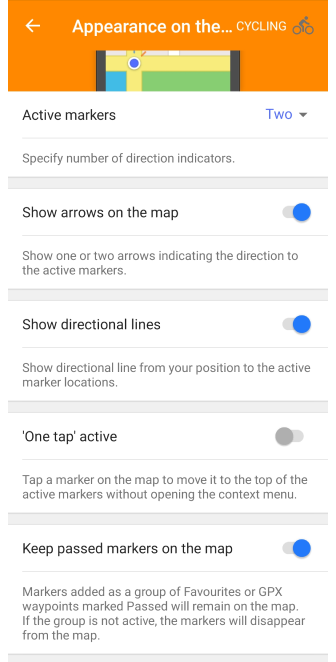
| Marcatori attivi | Mostra le informazioni sul primo o sui primi due marcatori nell'elenco dei marcatori mappa. |
| Mostra le frecce nella mappa | Indica la direzione del marcatore tracciato (uno o due) con una freccia sulla mappa. Se il marcatore si trova nella parte visibile della mappa, non viene visualizzata alcuna freccia. |
| Mostra le linee di direzione | Mostra la direzione, come una linea tratteggiata, da un punto particolare della mappa al marcatore tracciato in linea retta. |
| 'Un tap' attivo | Con un solo tocco sul marcatore desiderato sulla mappa, questo marcatore si sposta in cima all'elenco dei marcatori mappa attivi senza aprire il menu contestuale. |
| Tenere i marcatori superati sulla mappa | I marcatori aggiunti come gruppo di Preferiti o waypoint GPX contrassegnati come Superati rimarranno sulla mappa. Se il gruppo non è attivo, i marcatori scompariranno dalla mappa. |
Vai a: Menù → Marcatori → Aspetto
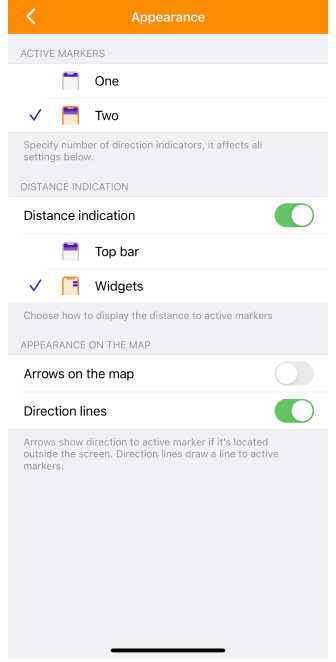
| Marcatori attivi | Mostra le informazioni sul primo o sui primi due marcatori nell'elenco dei marcatori mappa. |
| Indicazione della direzione | Consente di scegliere se visualizzare o meno i widget e come appariranno: sopra la mappa (Barra superiore) o sul lato destro dello schermo (Widget). |
| Frecce sulla mappa | Indica la direzione del marcatore tracciato (uno o due) con una freccia sulla mappa. Se il marcatore si trova nella parte visibile della mappa, non viene visualizzata alcuna freccia. |
| Linea di direzione | Mostra la direzione, come una linea tratteggiata, da un punto particolare della mappa al marcatore tracciato in linea retta. |